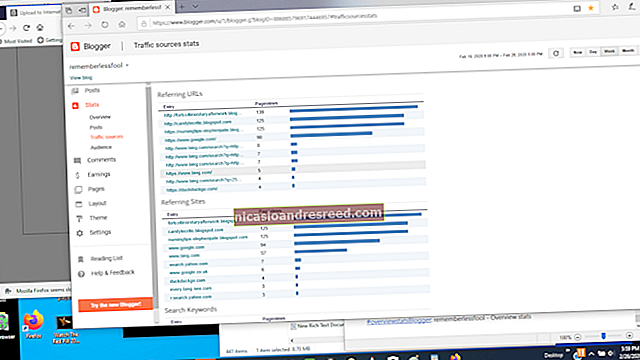Kuidas parandada Google Play poodi, kui see pidevalt jõu sulgub

Miski pole nii kohutav kui selle saatusliku teate „Kahjuks on Google Play pood peatunud” nägemine ... iga kord, kui poe avate. Tehke järgmist, kui teie telefoni või tahvelarvuti Play pood lihtsalt kokku kukub.
Tühjendage Play poe vahemälu ja / või andmed
Kui mõni rakenduse jõud sulgub kohe pärast selle avamist (või varsti pärast seda), peate kõigepealt proovima selle rakenduse vahemälu tühjendada. See ei tööta alati - tegelikult ei lahenda see tõenäoliselt probleemi -, kuid see on esimene asi, mida peaksite proovima, sest see hoiab kõik teie asjakohased andmed (sisselogimisteave jne) paigas.
Esmalt minge oma seadme menüüsse Seaded. Sellele pääseb tavaliselt juurde, lohistades märguandepaneeli alla ja koputades seejärel ikooni „hammasratta”.

Kerige kategooria „Seade” alla ja valige „Rakendused”. See avab menüükirje, kus saate juhtida kõiki seadmesse installitud rakendusi.

Kerige Marshmallow'is alla, kuni leiate valiku Google Play pood. Lollipopis (ja vanemates versioonides) libistage vahekaardile Kõik ja leidke seejärel valik Google Play pood. Puudutage seda, et avada Play poe rakenduse teave.


Siin on mõned võimalused, sealhulgas „Force Stop”, „Disable” ja võib-olla isegi üks, kus on kirjas „Desinstallige värskendused”. Puudutage valikut „Sundpeatus”, et veenduda, et see ei tööta taustal. Ilmub hoiatus, mis ütleb teile, et see võib põhjustada rakenduse valesti käitumise - vajutage lihtsalt nuppu „OK”.

Siit saate asjad veidi segaseks - olenevalt Androidi versioonist näete täiesti erinevaid võimalusi. Siinkohal toome välja nii Marshmallowi kui ka Lollipopi, kuid viimane peaks hõlmama ka enamikku vanemaid versioone (sh KitKat ja Jelly Bean).
Puudutage Marshmallow'is valikut "Storage", seejärel puudutage nuppu "Clear Cache". See kustutab Play poe vahemällu salvestatud andmed, mis võivad põhjustada FC-de (jõu sulgemise) probleeme.


Lollipopis kerige lihtsalt natuke ekraanil allapoole ja vajutage nuppu "Tühjenda vahemälu".

Proovige avada Play pood. Kui jõu sulgemise probleem püsib, proovime andmed kustutada.
Järgige samu juhiseid nagu ülal, kuid klõpsake nuppu „Tühjenda vahemälu” puudutamise asemel nuppu „Kustuta andmed”. Pidage meeles, et see kustutab kogu sisselogimisteabe ja muud andmed, seega oleksite nagu Play poe esmakordne käivitamine. Teie installitud rakendused jätkavad tavapärast toimimist ja kõik teie ostetud rakendused on endiselt saadaval - see ei mõjuta teie Google'i kontot, vaid ainult rakendus ise.
Kui olete selle andmed kustutanud, proovige rakendus uuesti avada. Teoreetiliselt peaks see seekord õigesti avanema. Kui ei, siis on teil üks viimane võimalus.
Installige Google Play poe uusim versioon
Mõnel juhul on midagi valesti läinud, et rakenduse andmete ja vahemälu tühjendamine lihtsalt ei parane. Sellisel juhul peaks Play poe uusima versiooni installimine olukorra parandama.
Enne uusima Play poe APK (Androidi paketikomplekt) hankimist peate lubama jaotise „Tundmatud allikad” installimise. Selleks hüpake tagasi menüüsse Seaded.

Seal olles kerige alla jaotiseni „Isiklik” ja puudutage valikut „Turvalisus”.

Kerige veidi allapoole, kuni näete valikut „Tundmatud allikad”. Veebist alla laaditud rakenduste installimise lubamiseks lülitage liugurit.

Kuvatakse hoiatus, mis ütleb teile, et see võib olla ohtlik tava, mis võib teie isikuandmeid ohtu seada. Kuigi täpne, on kolmandate osapoolte rakenduste installimine - või nn kõrvallaadimine - nii kutsutud - see on ohutu praktika seni, kuni te ainult installige asju usaldusväärsetest allikatest. Funktsiooni lubamiseks puudutage nuppu „OK”.

Kui see on tehtud, minge tagasi avaekraanile ja avage valitud veebibrauser. Sel juhul kasutame Chrome Androidile.
Puudutage aadressiriba (ülaosas) ja minge saidile www.apkmirror.com. See on väga usaldusväärne veebisait, mis peegeldab Google Plays tavaliselt leiduvaid APK-sid - saadaval on ainult tasuta rakendused (tasulist sisu pole) ja iga rakendus kinnitatakse enne saidil lubamist seaduslikuks.

Puudutage lehe ülaosas suurendusklaasi ikooni, mis avab otsingumenüü. Sisestage „Play pood” ja vajutage saidi otsimiseks sisestusklahvi.

Selle lehe kõige esimene variant on Play poe uusim versioon, mis on allalaadimiseks saadaval. Play poe allalaadimislehele liikumiseks puudutage allanoolt.

Kerige lehel veidi allapoole, kuni näete nuppu „Laadi alla“. Kui olete allalaadimise ohutuse pärast mures, võite puudutada linki „Kinnitatud ohutu installimiseks (loe lähemalt)”, mis avab väikese dialoogiboksi, kus on teave rakenduse krüptograafilise allkirja ja legitiimsuse kohta. Kui uudishimu on rahuldatud, puudutage APK saidilt tõmbamiseks nuppu „Laadi alla“.


Kui olete esimest korda midagi Marshmallowist alla laadinud, võite saada hüpikakna, kus palutakse lubada Chrome'il (või mõnel teie kasutataval brauseril) juurdepääs teie meediumifailidele. Allalaadimiseks vajutage OK.

Ekraani allservas kuvatakse veel üks dialoog, mis palub teil allalaadimist kontrollida. Puudutage nuppu „OK”.

Kui rakendus on allalaadimise lõpetanud (see ei tohiks kaua aega võtta), leiate selle teavituste varjust. Installimisprotsessi alustamiseks puudutage seda lihtsalt.

Kui mingil põhjusel märguande puudutamine rakenduse installijat ei ava, leiate selle kaustast Allalaadimised, millele pääseb juurde rakenduse salve otsetee kaudu.


Kui installer töötab, vajutage protsessi alustamiseks lihtsalt nuppu Install. See võib näidata või mitte kuvada hüpikaknat, milles palutakse teil lubada Google'il seadet turvaküsimuste kontrollimiseks - võite valida, kas nõustute või keeldute, kuigi ma lasen sellel lihtsalt edasi minna, kuna mulle meeldib Google'ist välja aidata.


Kui installer on lõpetatud - ja pidage meeles, et installiprotsessi täielikuks võtmiseks võib kuluda mitu minutit - puudutage uusima Play poe käivitamiseks lihtsalt nuppu „Ava“.

Igasuguse õnne korral avaneb see ilma jõu sulgemiseta.
Ülaltoodud rakenduse andmete / vahemälu tühjendamise meetodit saab kasutada põhimõtteliselt kõiges, mis on teie Android-seadmesse installitud, mis on mugav, kui teistel rakendustel on probleeme. Samamoodi, kui see probleemi ei lahenda, desinstallige rakendus ja installige see uuesti Google Playst.